Pengenalan Fitur Pemindahan Barang di BigSeller
Waktu Perbarui: 20 Jun 2025 07:57
1. Fungsi
Memindahkan barang mengacu pada proses memindahkan barang dari satu rak (atau area) ke rak (area) lain di dalam gudang. Hal ini dapat digunakan untuk menyesuaikan dan mengatur ruang rak secara massal.
2. Catatan
-
Untuk gudang yang tidak mengaktifkan fitur 1 SKU Beberapa Nomor Rak, jumlah yang dipindahkan keluar dan masuk tidak dapat diubah saat pemindahan barang. Setiap kali pemindahan barang, seluruh stok harus dipindahkan sekaligus.
- Jika terdapat SKU Gudang yang dialokasikan, memindahkan barang dapat menyebabkan informasi Nomor Rak Daftar Pengambilan Barang dan Label Pengiriman yang sudah dicetak menjadi tidak benar
3. Langkah - Langkah
a. 1 SKU 1 Nomor Rak
1) Buat Daftar Pemindahan Barang Secara Manual
Langkah Pertama, Klik modul Pergudangan > Pemindahan Barang > Klik + Buat Daftar Pemindahan
Tips: Maksimal dapat membuat 100 SKU Gudang
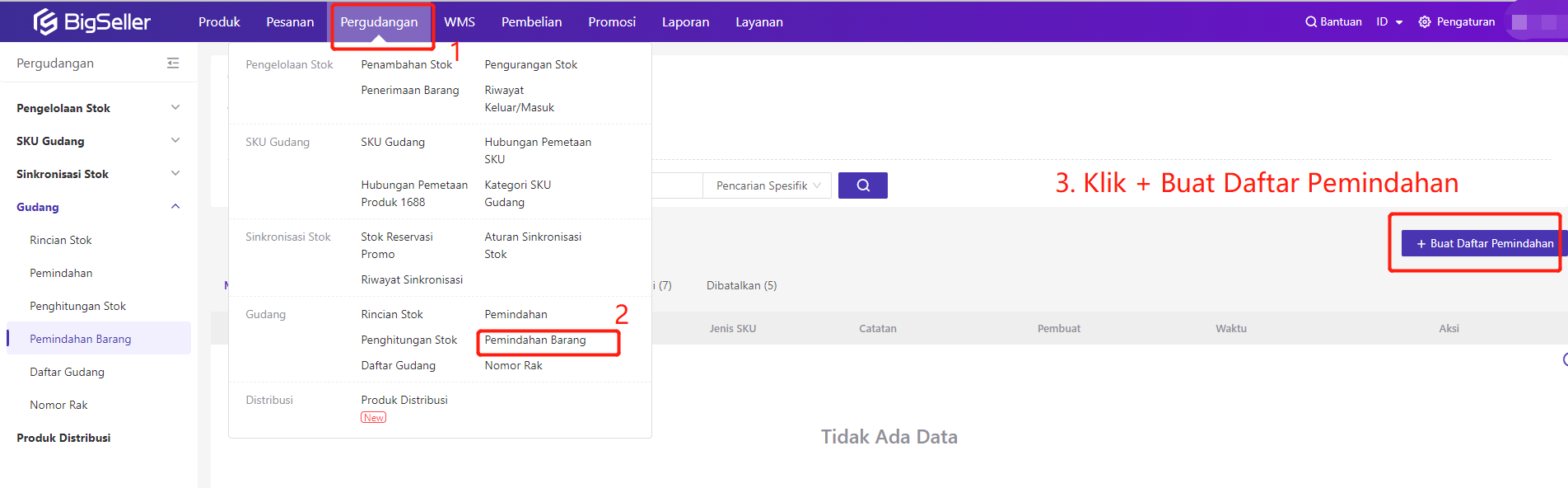
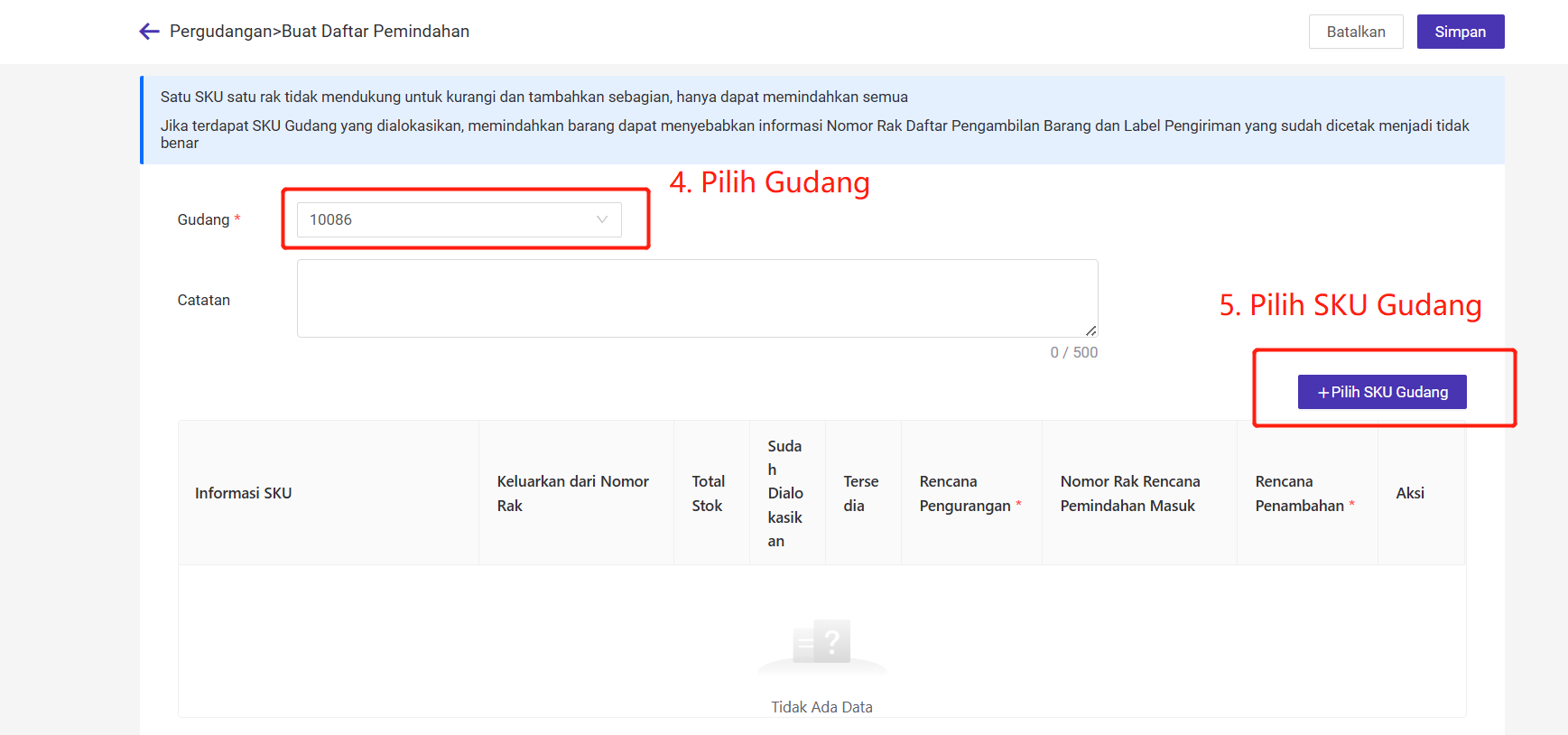
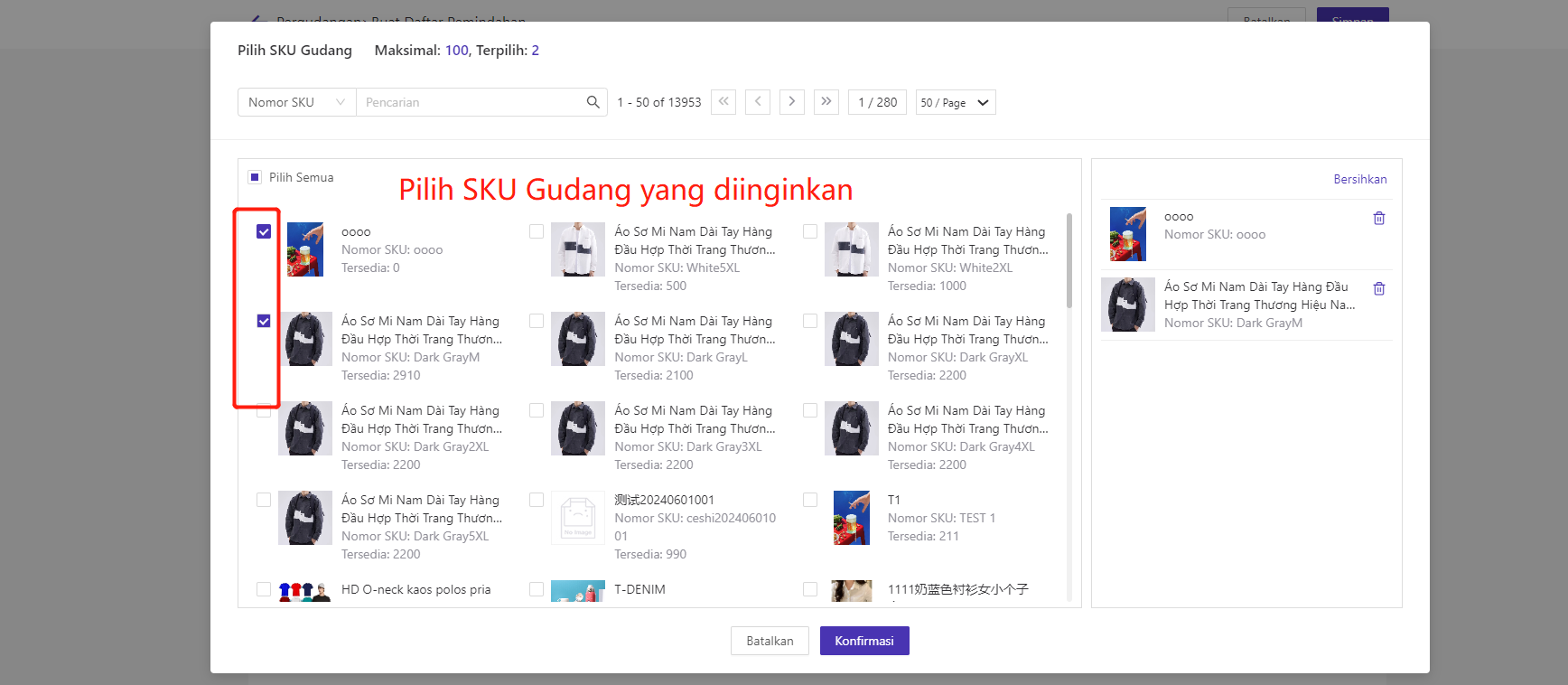
Langkah Kedua, Pilih untuk Pindahkan ke Rak > klik Simpan > Klik Mulai Pemindahan Barang
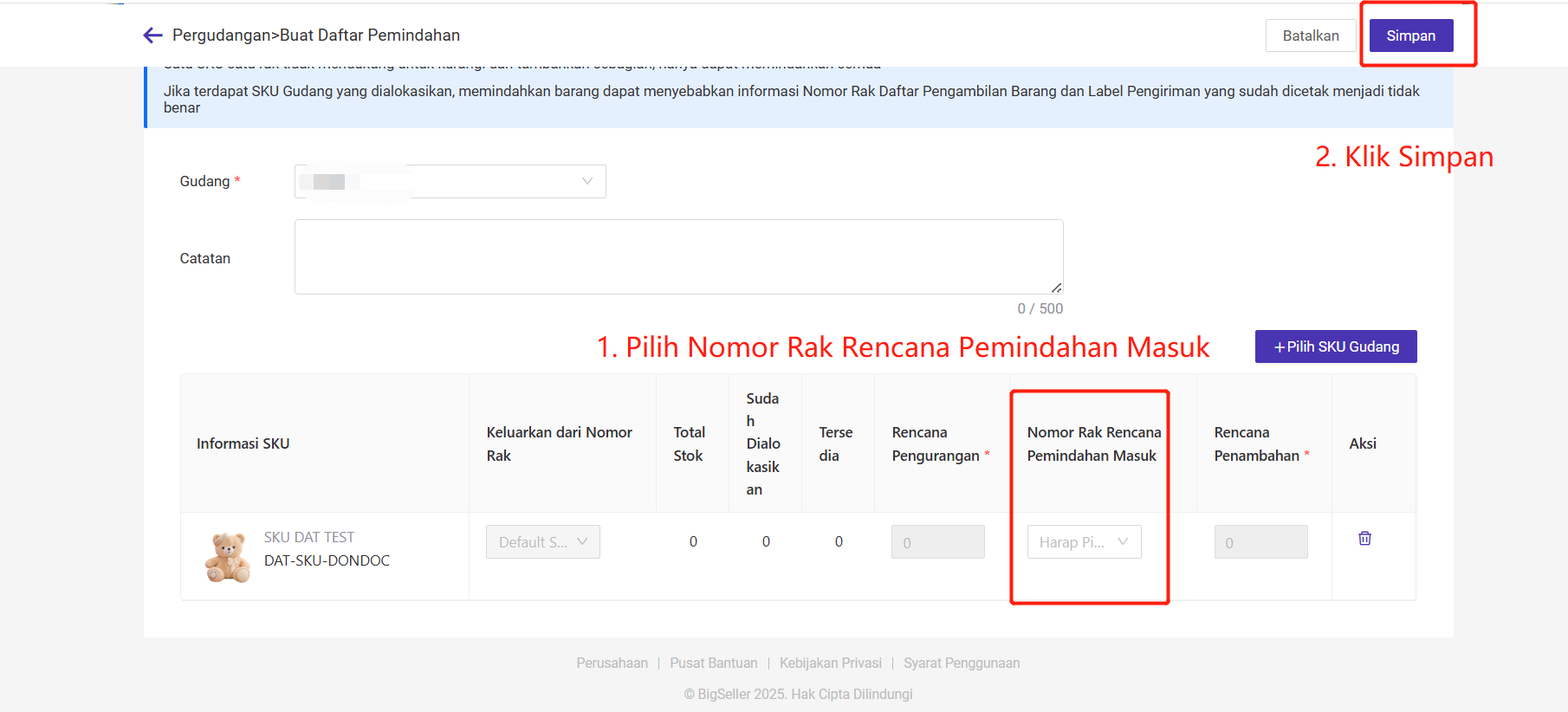
2) Impor untuk Buat Daftar Pemindahan Barang
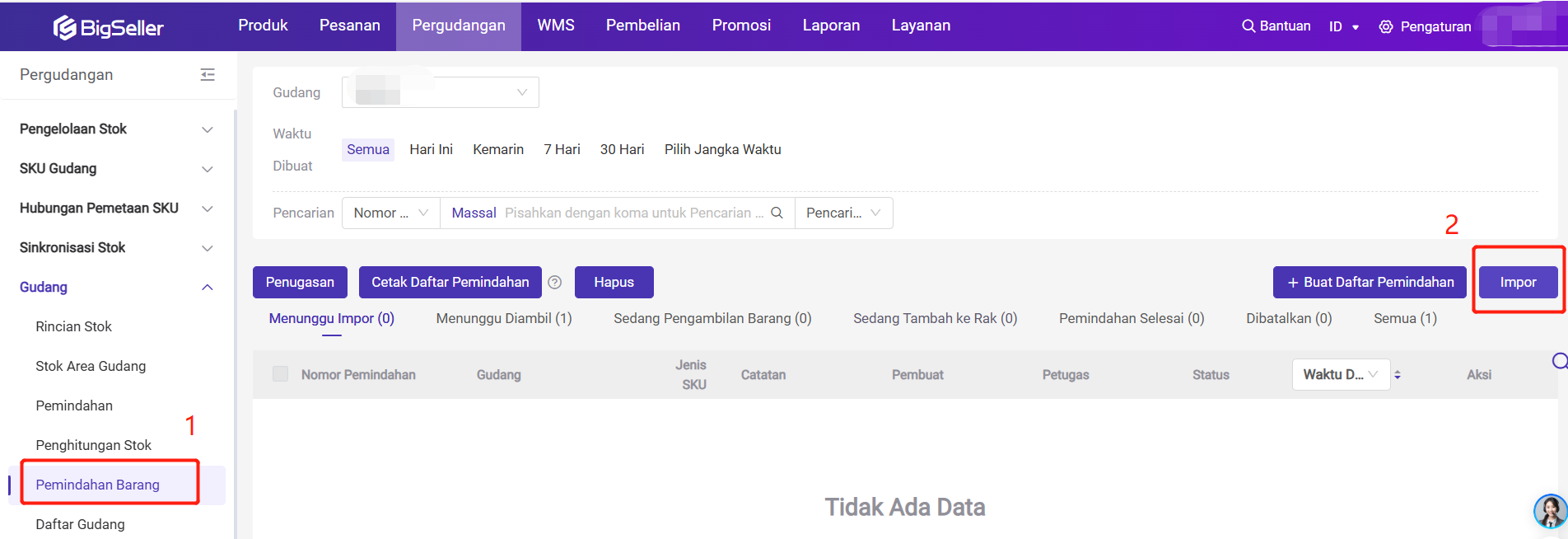
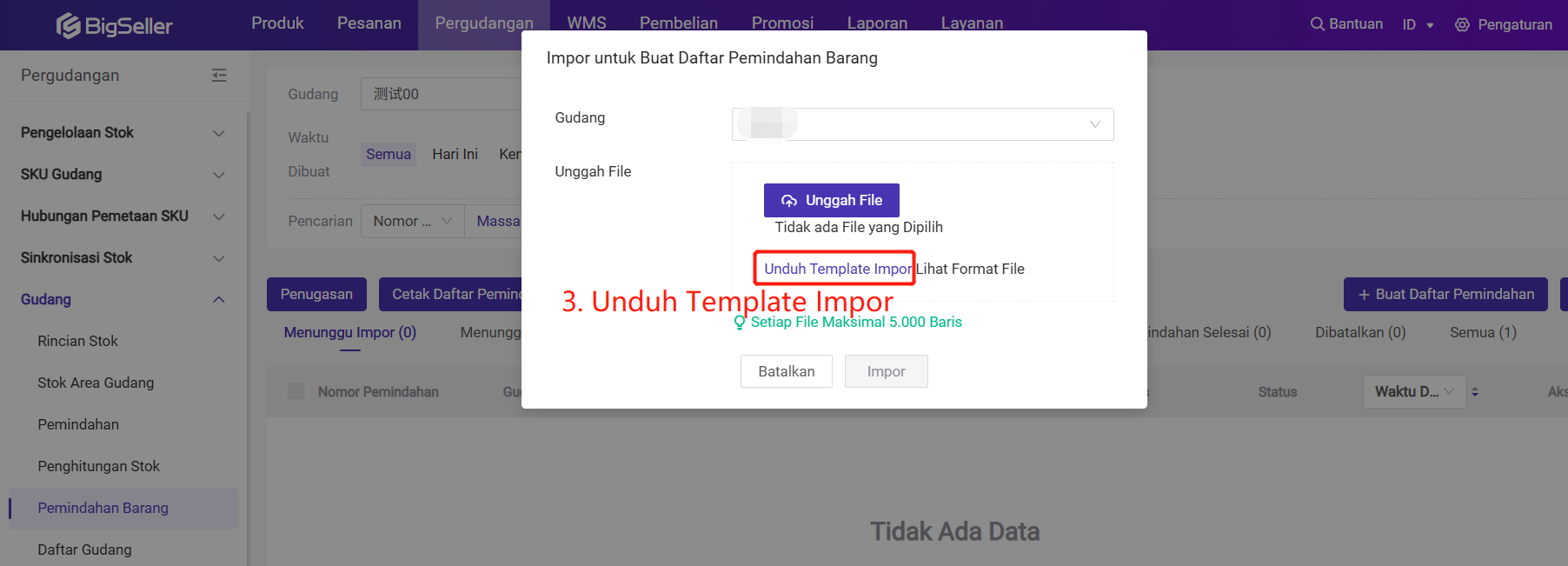
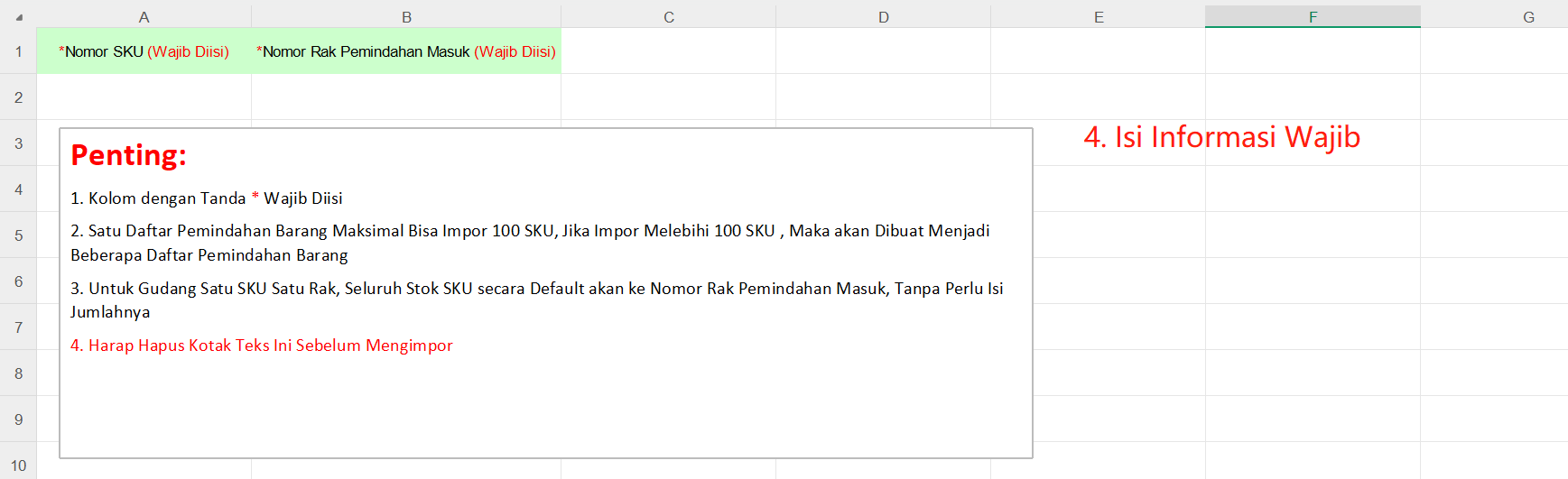
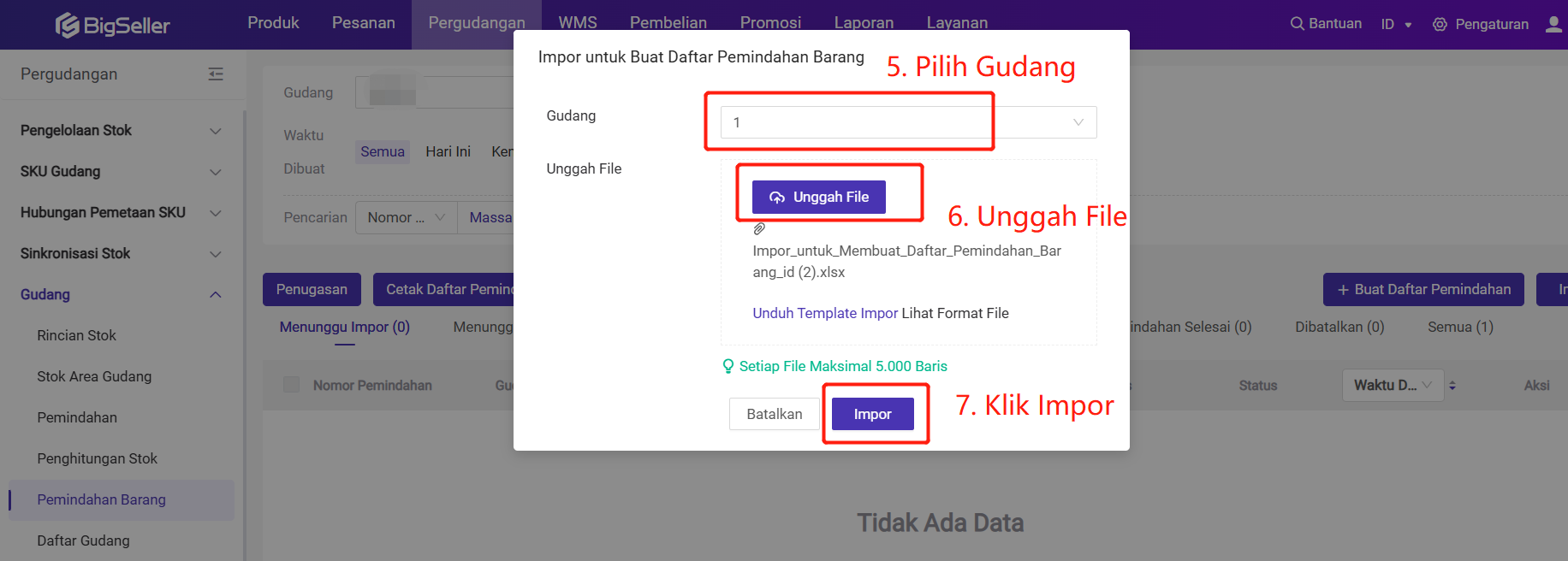
b. 1 SKU Beberapa Nomor Rak
Saat memilih gudang dengan satu SKU di beberapa nomor rak, SKU Gudang dapat dipindahkan dari dan ke beberapa nomor rak.
1) Buat Daftar Pemindahan Barang Secara Manual
Langkah Pertama, Klik modul Pergudangan > Pemindahan Barang > Klik + Buat Daftar Pemindahan
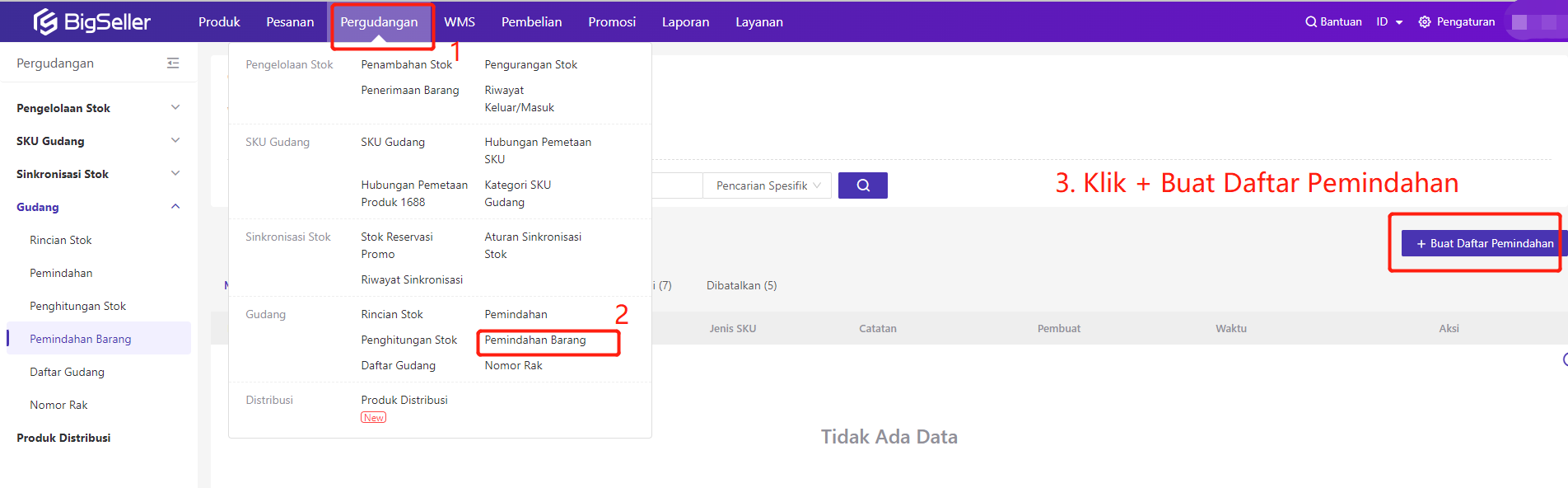
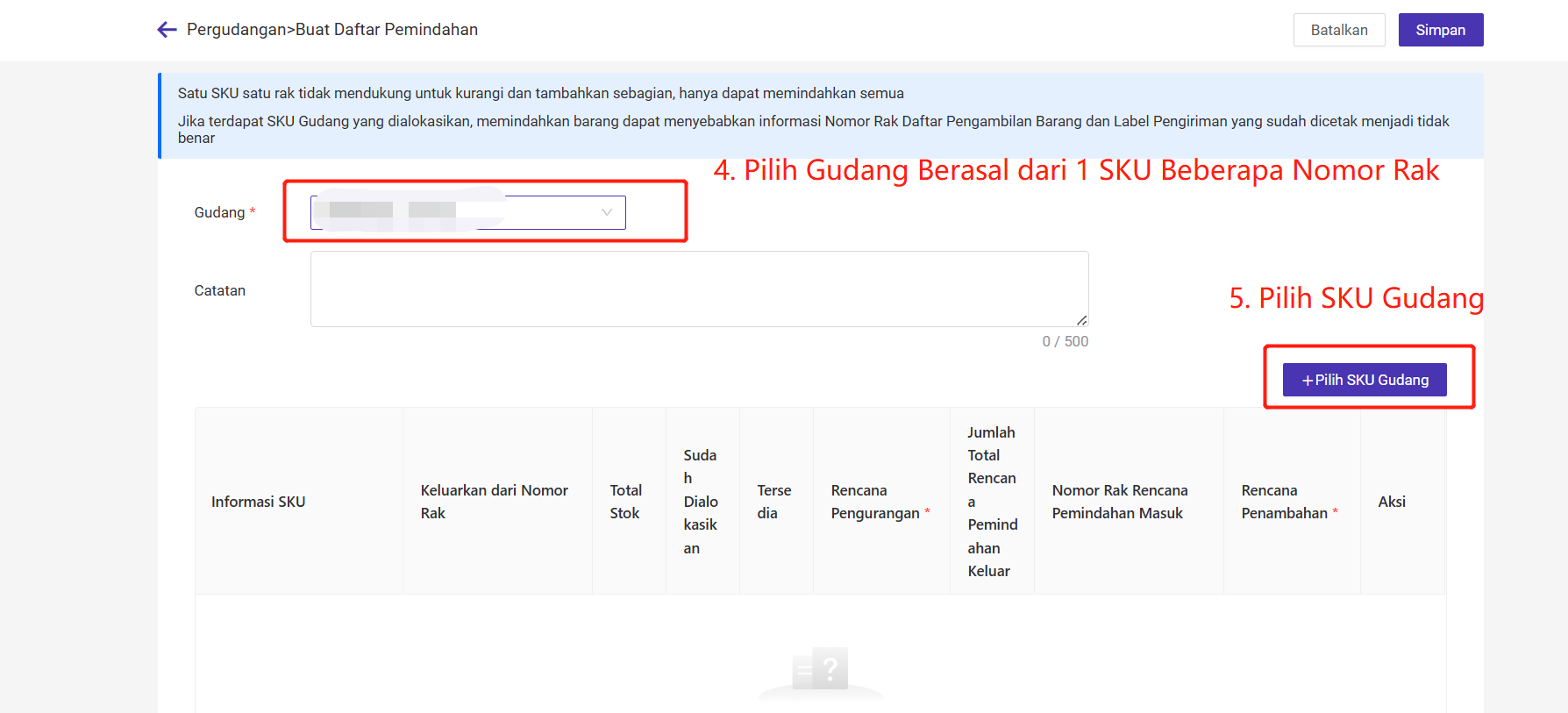
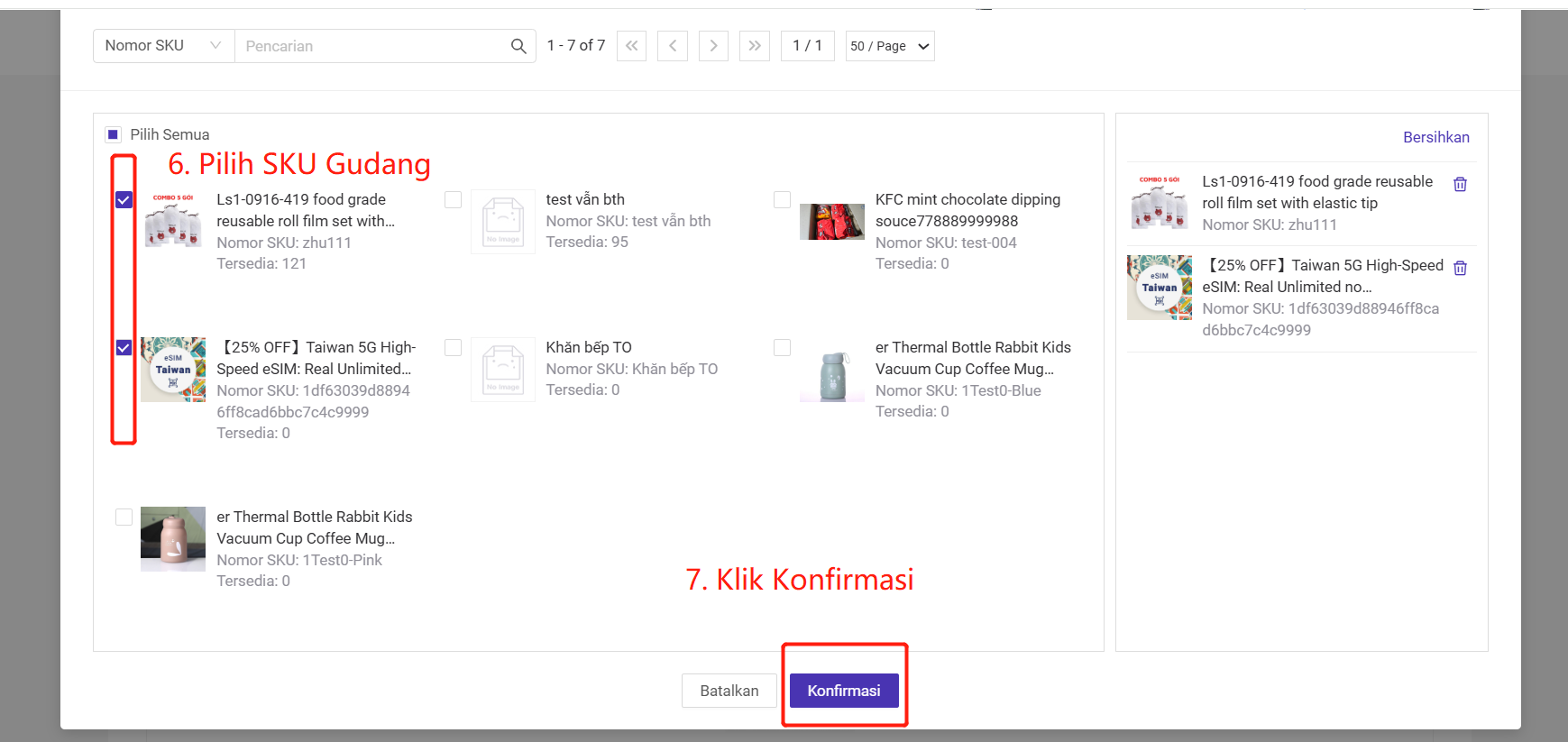
Langkah Kedua, Pilih nomor rak untuk dipindahkan keluar > Isi jumlah yang direncanakan untuk dipindahkan keluar > Pilih nomor rak tujuan > Isi jumlah yang direncanakan untuk dipindahkan masuk
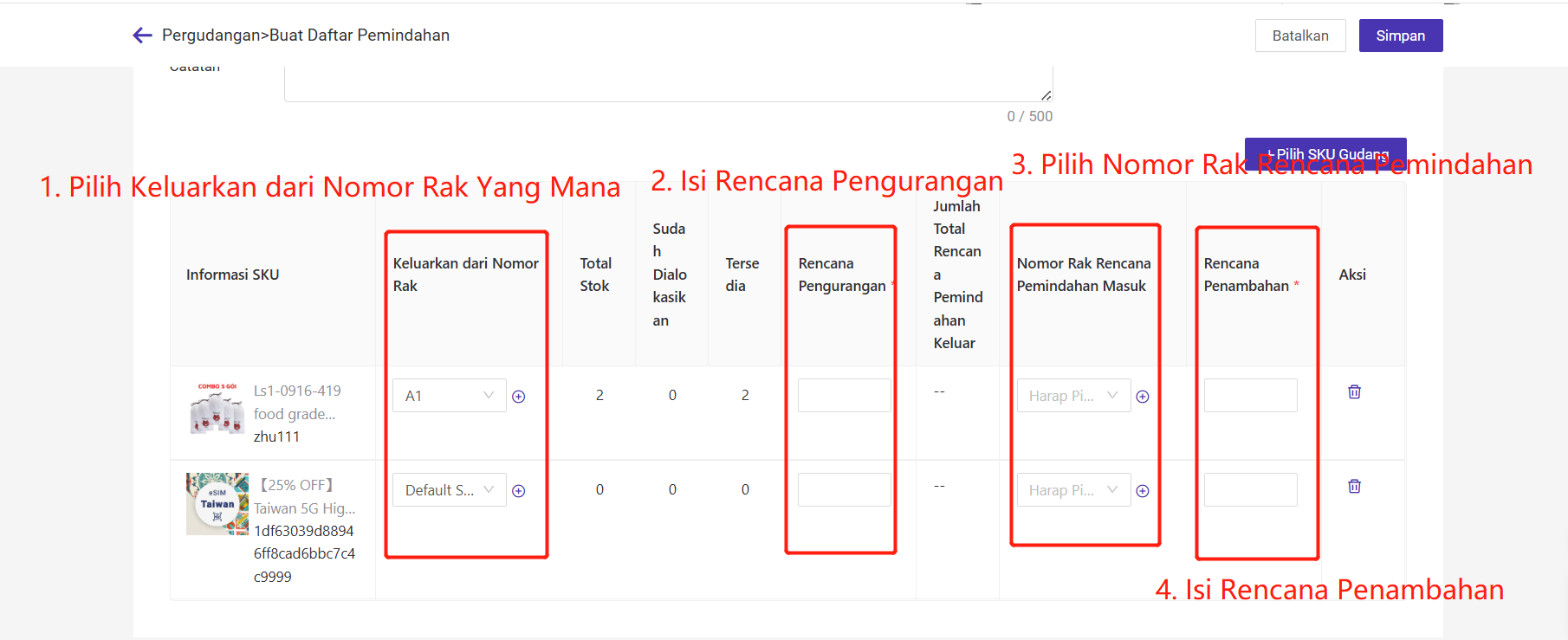
Jumlah yang direncanakan untuk dipindahkan masuk harus sama dengan jumlah yang direncanakan untuk dipindahkan keluar.
Nomor rak yang dipindahkan keluar harus satu jenis, tidak boleh mencampur nomor rak pengambilan dan nomor rak penyimpanan.
Setelah disimpan, daftar pemindahan barang akan muncul di halaman "Menunggu Impor".
2) Impor untuk Buat Daftar Pemindahan Barang
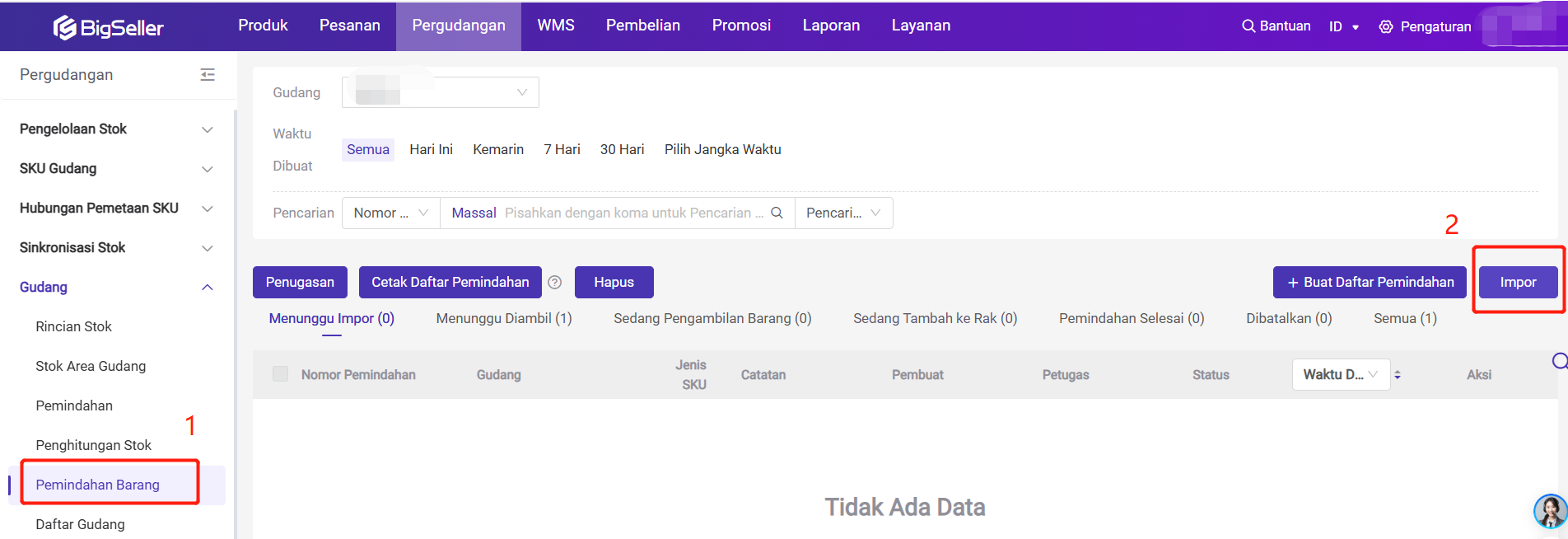
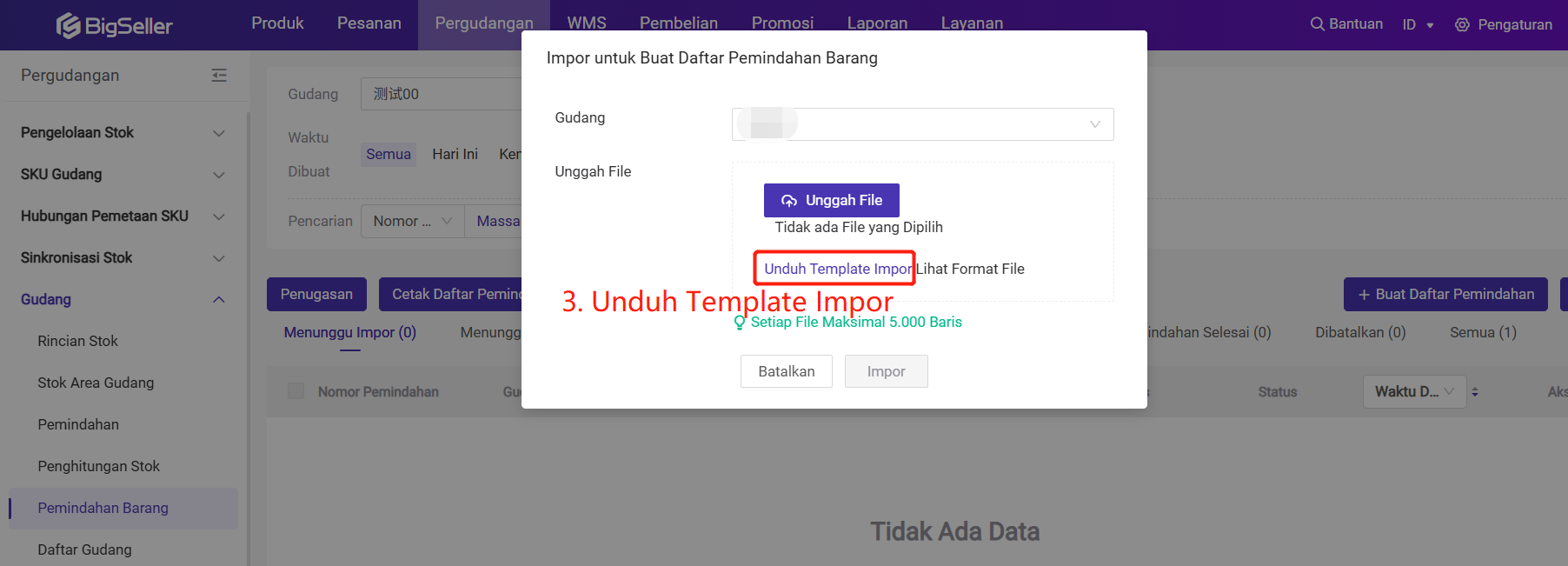
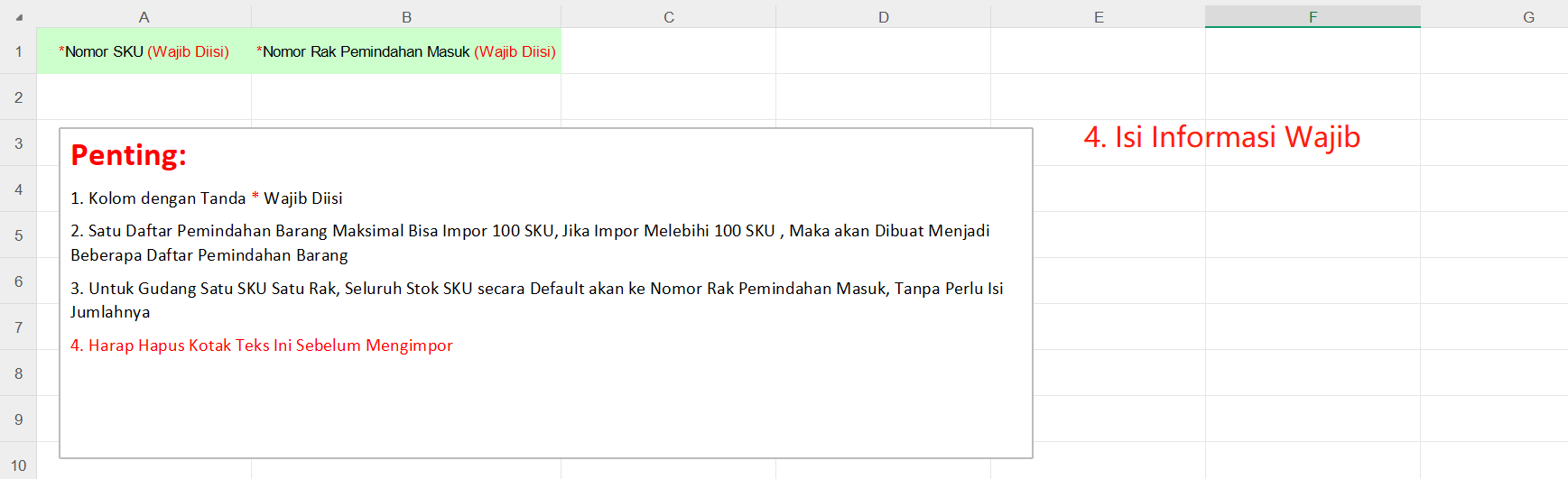
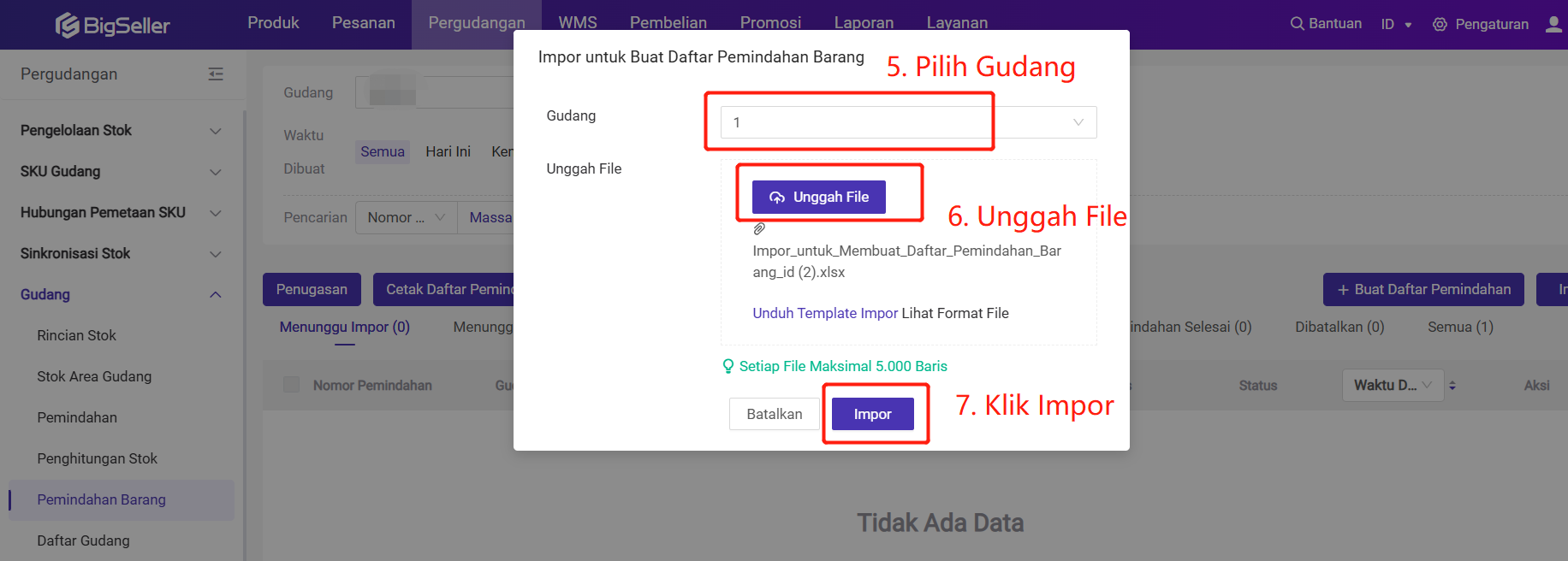
4. Penugasan
Setelah daftar pemindahan barang dibuat, statusnya akan berada di "Menunggu Impor" dan perlu dilakukan penugasan atau klaim (klaim hanya didukung di aplikasi) sebelum memulai tugas pemindahan barang.
Penugasan: Menetapkan tugas pemindahan barang ke akun tertentu untuk diproses. Setelah ditugaskan, akun lain tidak dapat menangani tugas ini. Penugasan juga dapat dilakukan ke akun sendiri.
Setelah penugasan selesai, daftar pemindahan barang akan muncul di halaman "Menunggu Diambil".
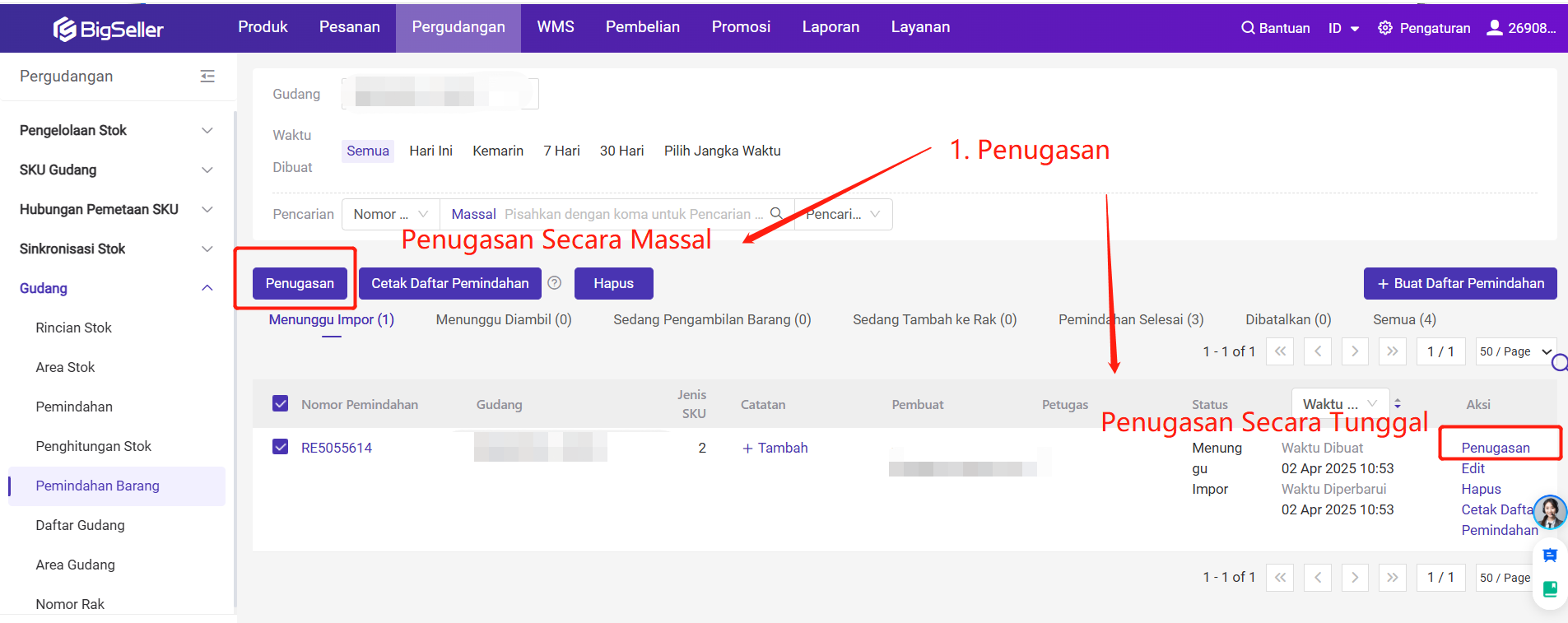
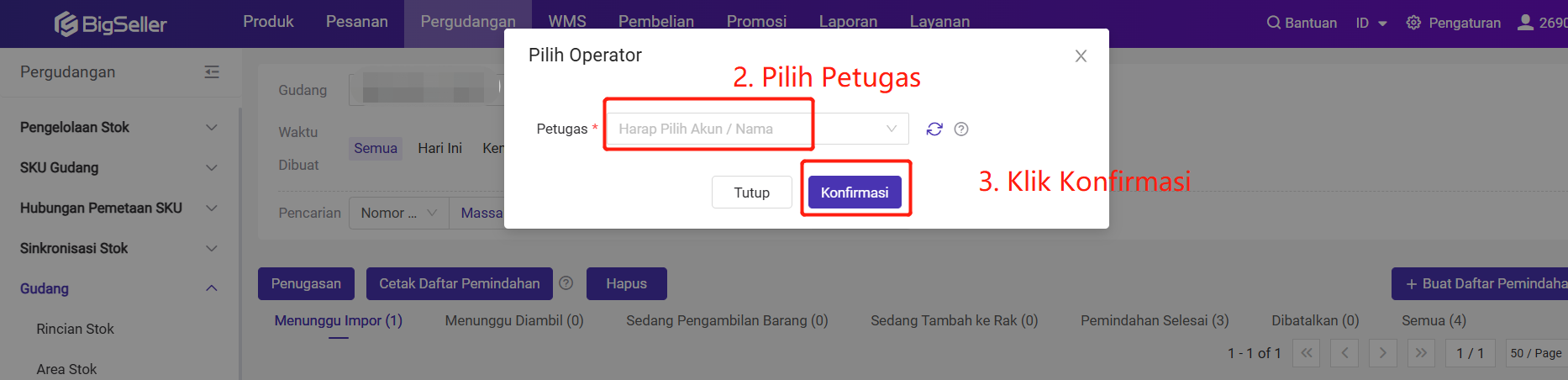
5. Pengambilan dan Tambah ke Rak
Di PC, dapat menggunakan fitur "Satu Klik Pemindahan Barang" untuk pengambilan dan tambah ke rak.
Selain itu, Anda juga dapat menggunakan Aplikasi BigSeller untuk melakukan pengambilan dan tambah ke rak. Klik disini untuk belajar lebih lanjut
Satu Klik Pemindahan Barang
Dapat dengan cepat mengambil barang, tambah ke rak, menyelesaikan pemindahan barang, dan tidak ada Stok Belum Tambah ke Rak
Setelah pemindahan barang selesai, daftar pemindahan barang akan masuk ke status "Selesai".
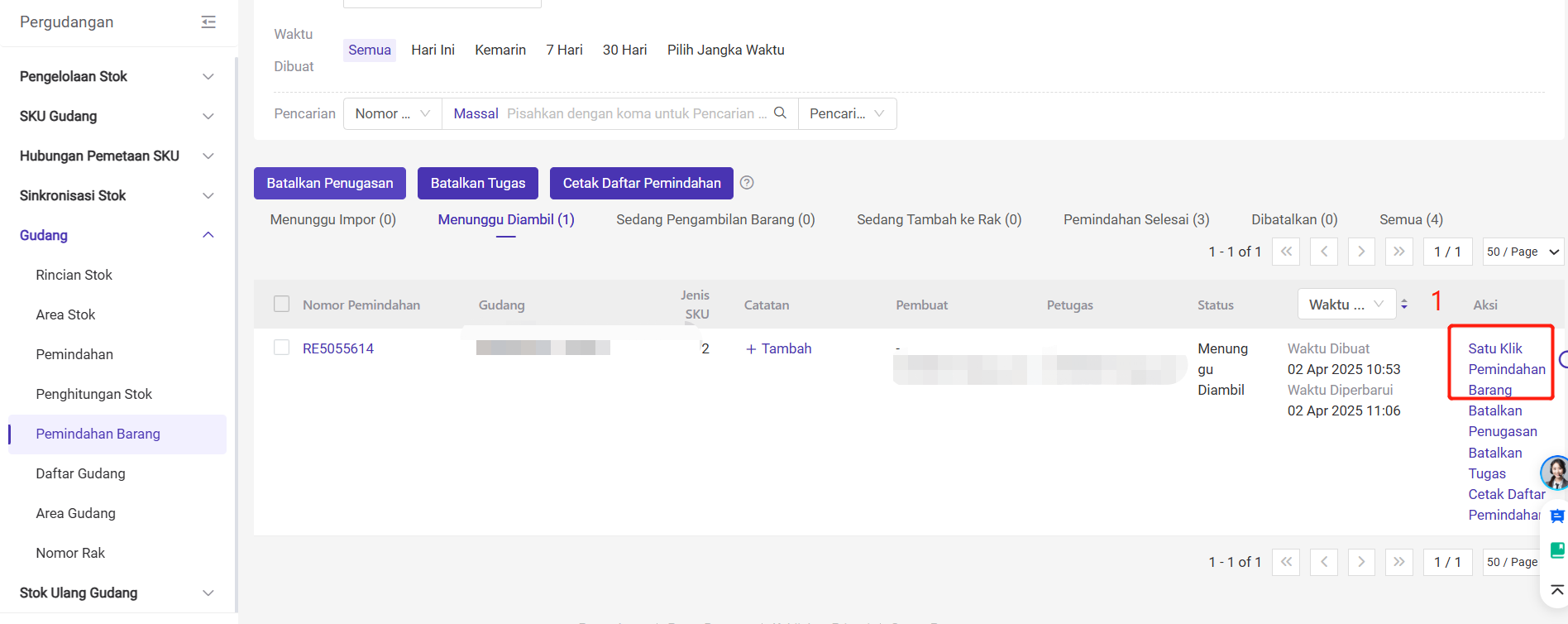
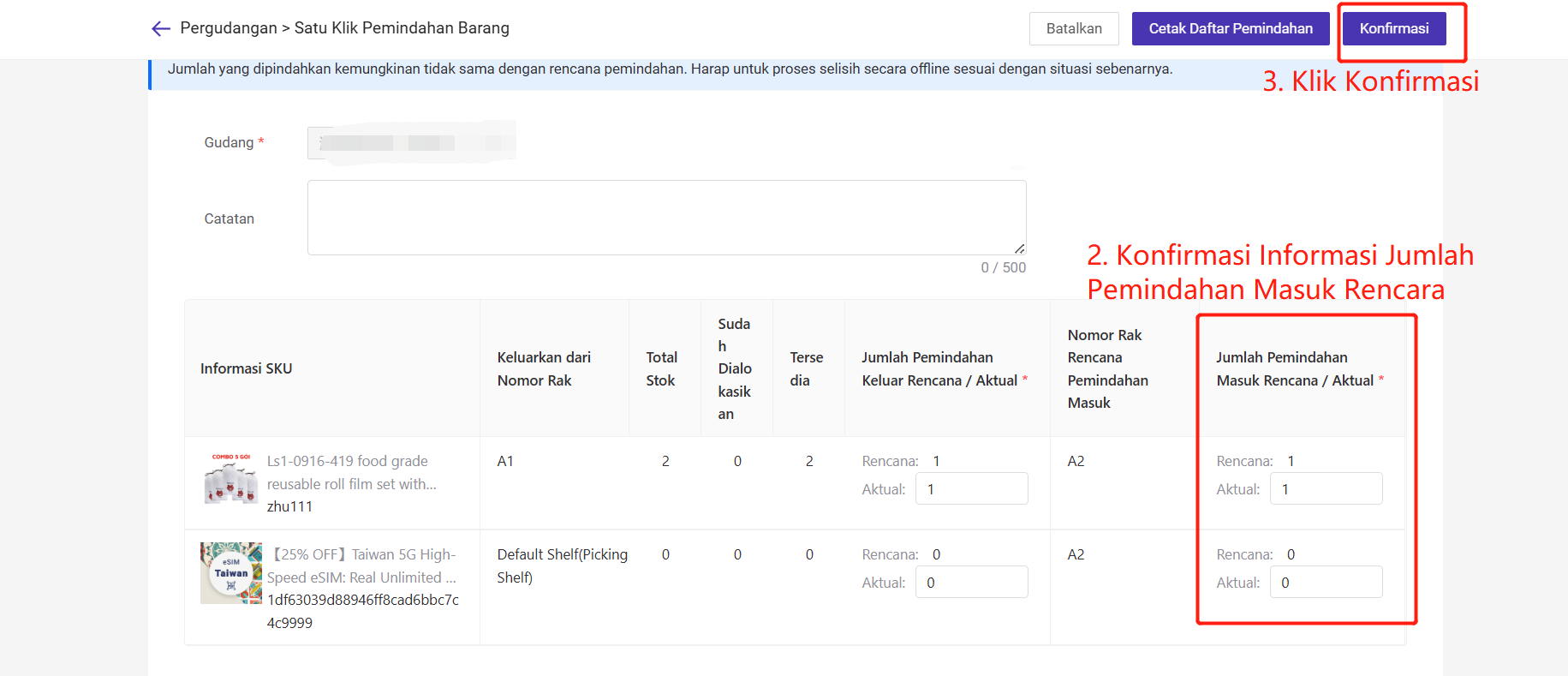
Di halaman "Menunggu Diambil", masih dapat membatalkan penugasan atau membatalkan tugas.
-
Batalkan Penugasan: Daftar pemindahan barang akan kembali ke status "Menunggu Impor" dan dapat ditugaskan kembali.
-
Batalkan Tugas: Daftar pemindahan barang akan masuk ke status "Dibatalkan" dan tidak dapat diproses lagi.
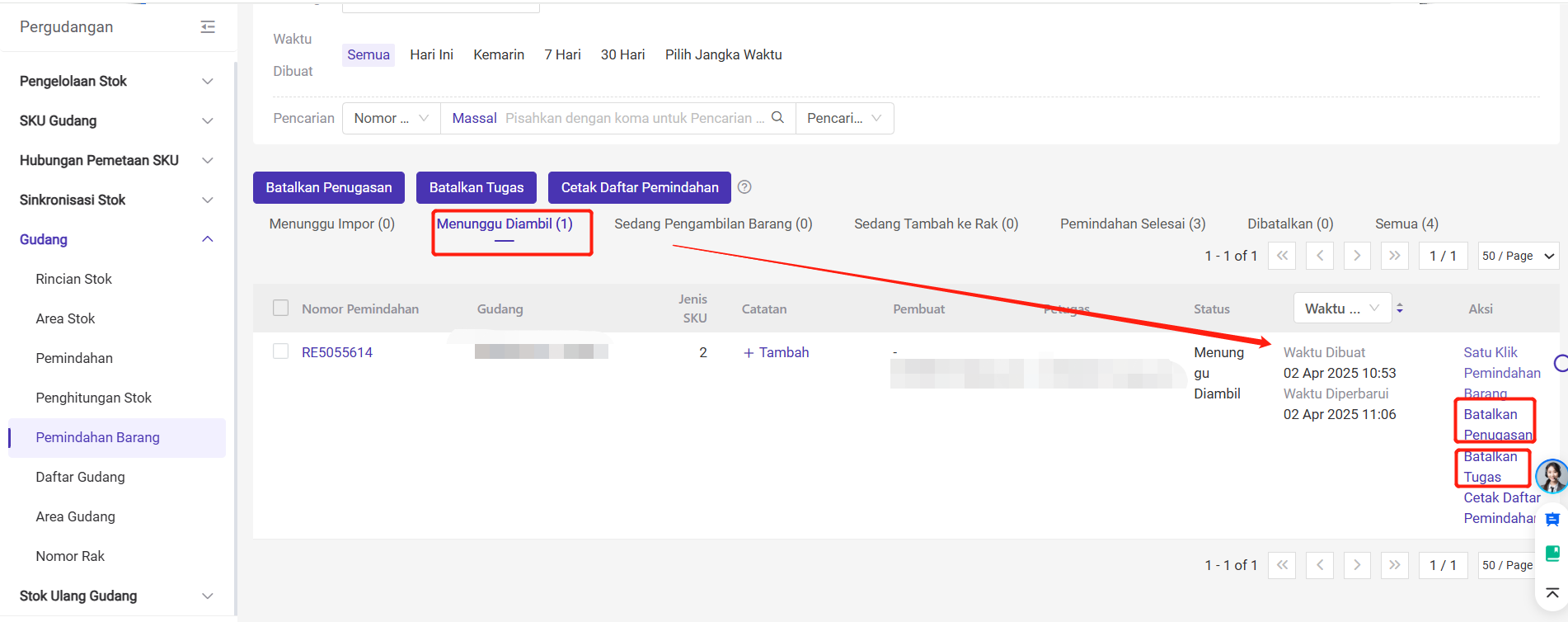
Setelah daftar pemindahan barang masuk ke status Sedang Pengambilan Barang dan Sedang Tambah ke Rak, harap menggunakan Aplikasi BigSeller untuk proses daftar pemindahan barang nya.
Klik disini untuk belajar lebih lanjut
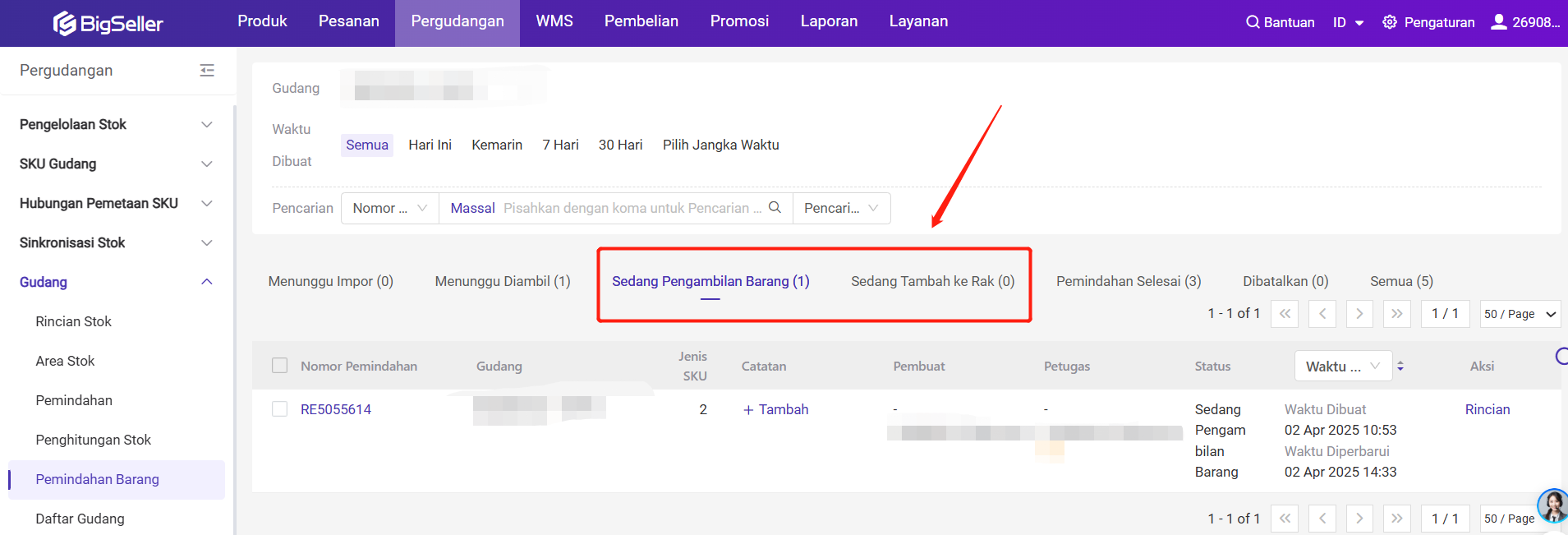
6. Cetak Daftar Pemindahan Barang
Hanya dapat mencetak daftar pemindahan barang di halaman "Menunggu Impor" dan "Menunggu Diambil". Dapat mencetak secara tunggal atau secara massal.
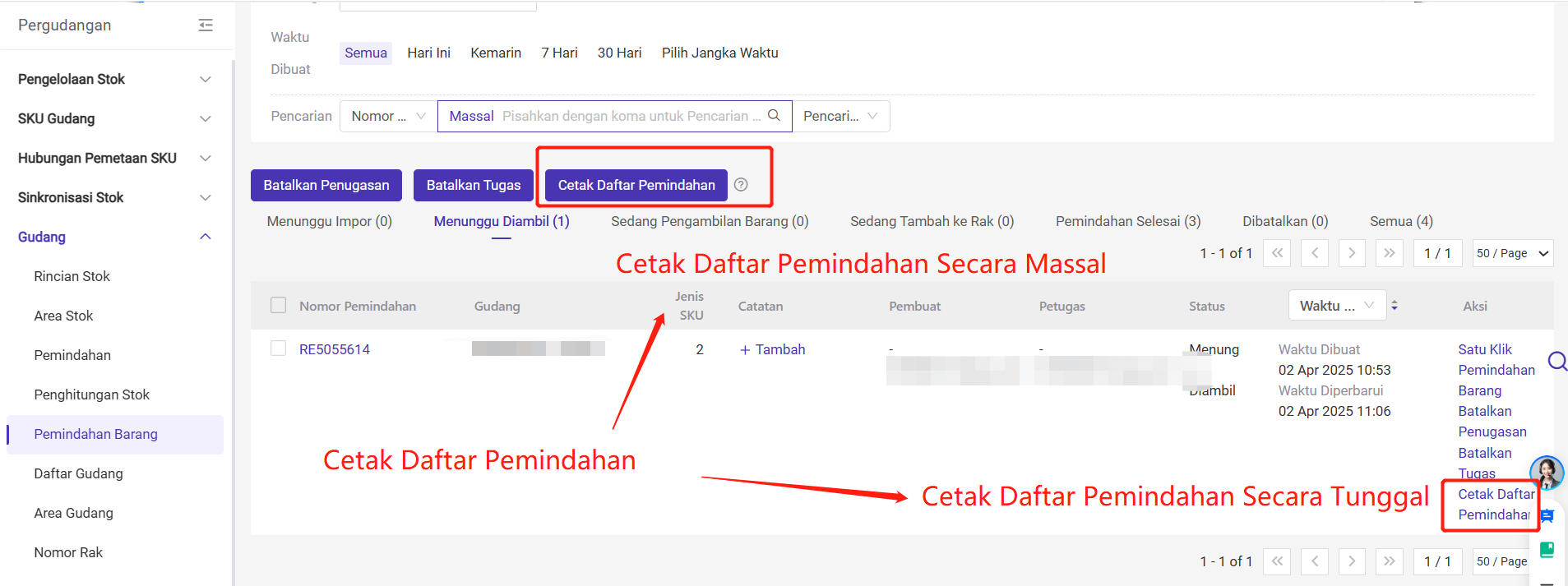
Apakah Konten Ini Bermanfaat?
Saran Anda Mendorong Kami untuk Terus Melakukan Pengoptimalan, Terima Kasih Atas Penilaian Anda
Jika Teks di Atas Masih Belum Dapat Menyelesaikan Masalah Anda, Anda Dapat Hubungi Kami